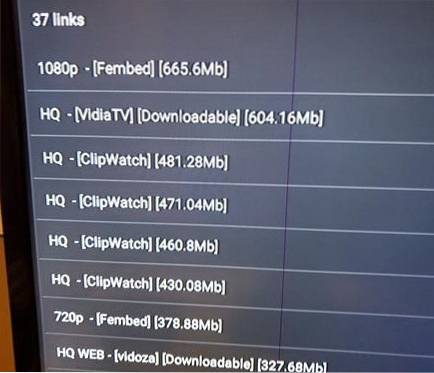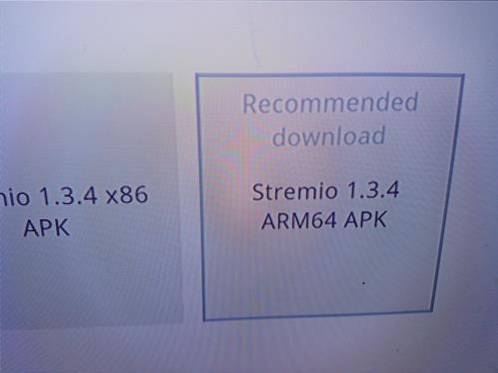Od czasu do czasu urządzenie Android TV wymaga przywrócenia ustawień fabrycznych lub aktualizacji oprogramowania układowego, co jest łatwe do zrobienia w kilku krokach.
Co to jest reset do ustawień fabrycznych?
Reset do ustawień fabrycznych przywraca skrzynkę do jej oryginalnych ustawień, usuwając wszelkie dane użytkownika.
Zwykle dzieje się tak podczas sprzedaży pudełka do usunięcia wszystkich danych, takich jak aplikacje, hasła itp.
Co to jest aktualizacja oprogramowania układowego?
Oprogramowanie układowe to część oprogramowania pudełka, która kontroluje wszystko, takie jak WiFi i wideo.
Jeśli aktualizacja oprogramowania układowego zostanie wykonana nieprawidłowo, może zepsuć pudełko i uniemożliwić jego użycie.
Używanie prawidłowej wersji oprogramowania układowego jest bardzo ważne, nawet nowe wersje pudełka z Androidem mogą mieć znaczenie.
W przypadku przywrócenia ustawień fabrycznych lub aktualizacji oprogramowania sprzętowego?
Przywrócenie ustawień fabrycznych powoduje przywrócenie urządzenia do pierwotnego stanu, w jakim pojawiło się po usunięciu wszystkich zmienionych ustawień.
Ponieważ nie ma aktualizacji, znacznie mniej może się nie udać, a przywracanie ustawień fabrycznych urządzeń z Androidem, takich jak telefony, jest wykonywane przez cały czas.
Aktualizacje oprogramowania układowego mogą spowodować uszkodzenie pudełka, jeśli zostaną wykonane nieprawidłowo.
Z tego powodu aktualizację oprogramowania układowego należy przeprowadzać tylko wtedy, gdy jest to absolutnie konieczne.
Aktualizacja oprogramowania układowego nie jest trudna, a główną rzeczą, która zwykle powoduje problemy, jest użycie niewłaściwego pliku oprogramowania układowego.
Kroki, aby ustawić Android TV Box w trybie odzyskiwania systemu Android
Pierwszym krokiem jest ustawienie skrzynki w trybie odzyskiwania systemu Android.
Zasadniczo przy wyłączonym zasilaniu przycisk resetowania jest przytrzymywany. Zasilanie jest włączane, przytrzymując przycisk resetowania przez 8-10 sekund, a następnie puść.
- Znajdź przycisk resetowania i wtyczkę / przycisk zasilania.
- Naciśnij i przytrzymaj przycisk Reset i podłącz urządzenie, aby je włączyć (czasami używany jest przycisk zasilania). Naciskaj przycisk resetowania przez 10 sekund, a następnie puść.
- Pudełko powinno przejść do trybu odzyskiwania z kilkoma opcjami.


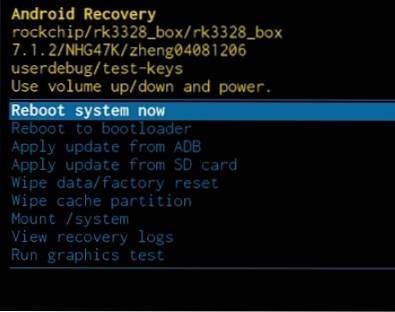
Kroki, aby zresetować urządzenie Android TV Box do ustawień fabrycznych
Po przejściu do trybu odzyskiwania następujące kroki spowodują przywrócenie urządzenia do ustawień domyślnych, usuwając wszystkie dane użytkownika.
- Aby przywrócić ustawienia fabryczne, zaznacz pole Usuń dane / przywróć ustawienia fabryczne
- Pojawi się okno ostrzegawcze kliknij tak
- Wszystkie dane zostaną usunięte.
- Po zakończeniu czyszczenia wybierz dane Teraz uruchom system ponownie. Czasami ponowne uruchomienie może zająć trochę czasu.
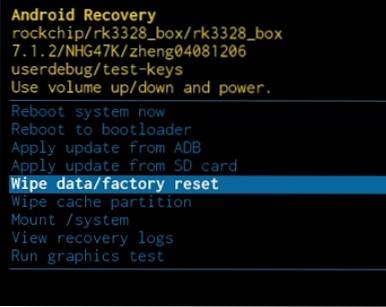
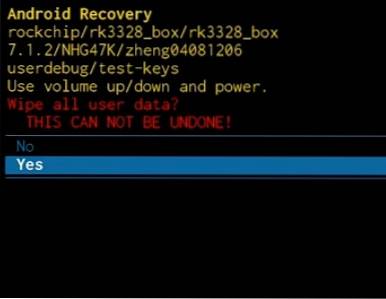
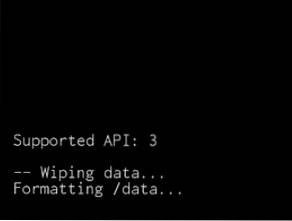
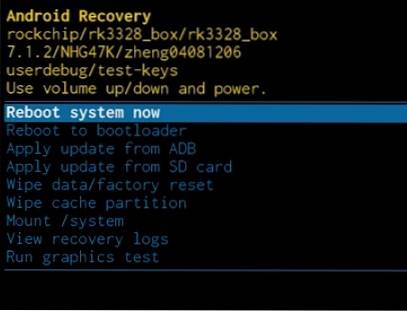
Kroki, aby zaktualizować oprogramowanie układowe w Android TV Box
- Zlokalizuj i pobierz plik oprogramowania układowego dla swojego urządzenia. Zwykle można to zrobić za pomocą prostego wyszukiwania w Google lub na stronie producenta.
- Skopiuj plik oprogramowania układowego na kartę SD lub dysk flash i włóż go do pudełka.
- Przejdź do trybu odzyskiwania i kliknij Zastosuj aktualizację z karty SD
- Kliknij plik oprogramowania układowego
- Pole wyświetli nowe oprogramowanie sprzętowe do urządzenia i pokaże wyniki na ekranie. Jeśli się powiedzie lub wystąpił błąd, pokaże wyniki.
- Jeśli nie uruchomi się ponownie automatycznie, wybierz Teraz uruchom system ponownie. Czasami ponowne uruchomienie może zająć trochę czasu.
Upewnij się, że masz odpowiednią wersję dla swojego pudełka. Głównym powodem, dla którego telewizory z Androidem są uszkodzone podczas aktualizacji oprogramowania układowego, jest niewłaściwy plik oprogramowania układowego.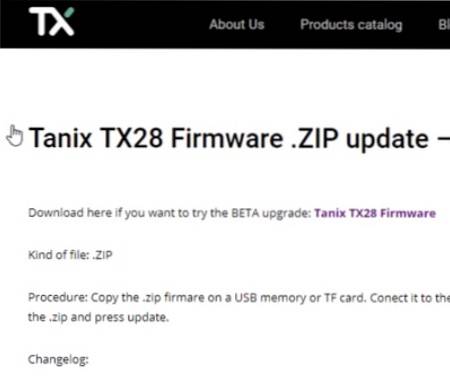
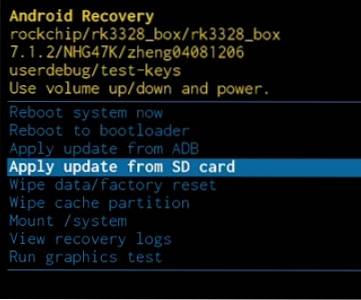
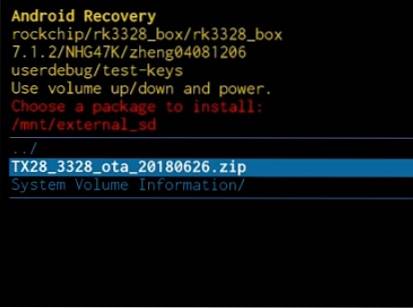
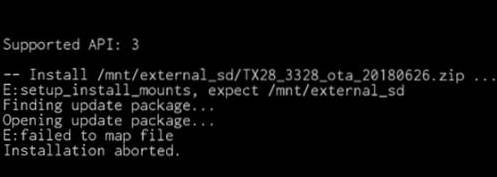
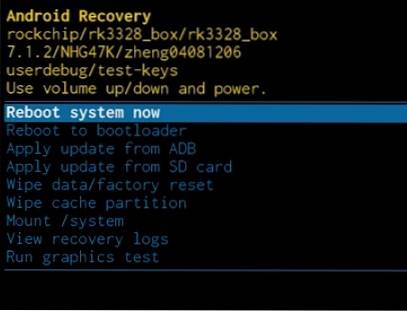
streszczenie
Zresetowanie urządzenia z Android TV i usunięcie wszystkich danych jest łatwe w kilku krokach.
Wgranie nowego oprogramowania układowego również to tylko kilka kroków, ale może uszkodzić twoje pudełko, jeśli zostanie wykonane źle.
Jeśli chodzi o oprogramowanie układowe, każdy producent postępuje inaczej. Niektórzy będą aktualizować i mieć stronę pobierania, podczas gdy inni nie będą mieli żadnych informacji.
Często wielu chciałoby również zaktualizować system do najnowszej wersji Androida. Niektóre pudełka nie będą mogły zaktualizować się do najnowszej wersji Androida w zależności od urządzenia i oprogramowania układowego, koniecznie przeczytaj dokumentację.
Flashowanie oprogramowania układowego odbywa się przez cały czas, nawet w przypadku niestandardowych wersji, po prostu bądź świadomy tego, co może pójść nie tak i czytaj fora, strony internetowe itp., Aby uzyskać najlepsze informacje dla swojego urządzenia.
 ComputersHowto
ComputersHowto